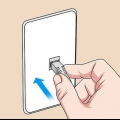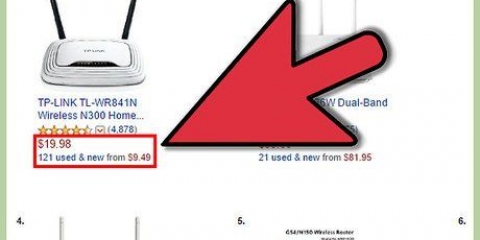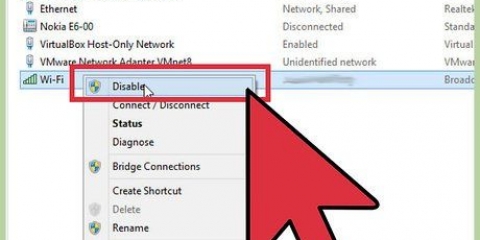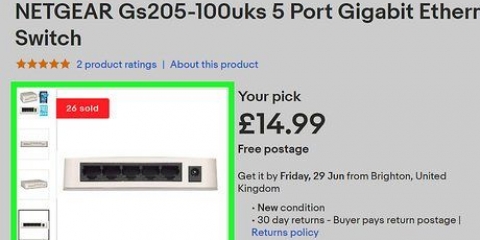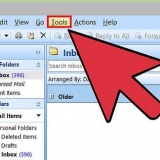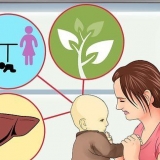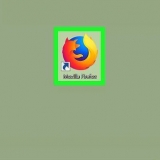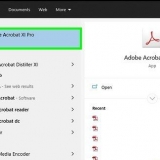Da LAN a LAN estende la portata del tuo WiFi al router secondario. È inoltre possibile utilizzare una connessione LAN-LAN per condividere file tra computer, smartphone e altri dispositivi collegati alla rete. Da LAN a WAN crea una seconda rete all`interno della rete principale, consentendo di limitare tutti i computer, smartphone e altri dispositivi collegati alla rete. Non è possibile utilizzare una rete LAN-to-WAN per condividere file.
Se hai un Mac, probabilmente non hai una connessione Ethernet sul tuo computer. È possibile acquistare un adattatore da Ethernet a USB-C (noto anche come Thunderbolt 3) per risolvere questo problema. Se hai un computer Windows senza una connessione Ethernet, puoi acquistare un adattatore da Ethernet a USB.
Puoi accedere alla maggior parte dei router digitando l`indirizzo IP del router in un browser web. Le impostazioni di un router possono variare notevolmente in base al modello. Per il resto dei passaggi di questo metodo, se non riesci a trovare una particolare impostazione o funzione nella pagina del tuo router, controlla il manuale utente del tuo router o le informazioni che puoi trovare su Internet.
Se stai creando una rete LAN-to-LAN, puoi lasciare le impostazioni DHCP così come sono. Scollegare il computer dal router al termine della configurazione.
Vai alla pagina di configurazione del router. Modificare gli indirizzi IP in modo che siano gli stessi del router principale e aumentare il penultimo numero di a. 192.168.1.1 diventa, ad esempio, 192.168.2.1). Disattiva UPnP sul router secondario, se possibile.


È possibile far passare un cavo Ethernet attraverso il muro se i router si trovano in stanze diverse. È più conveniente posizionare il router principale vicino al modem.

Per creare la propria rete wireless all`interno della rete del router principale, il router secondario deve disporre di una modalità bridge o ripetitore. Il manuale utente del tuo router ti dirà se ha la modalità bridge. Puoi anche cercare informazioni online sul modello di router che hai. 

Se hai un Mac, probabilmente non hai una connessione Ethernet sul tuo computer. È possibile acquistare un adattatore da Ethernet a USB-C (noto anche come Thunderbolt 3) per risolvere questo problema. Se hai un computer Windows senza una connessione Ethernet, puoi acquistare un adattatore da Ethernet a USB.
Puoi accedere alla maggior parte dei router digitando l`indirizzo IP del router in un browser web. Le impostazioni di un router possono variare notevolmente in base al modello. Per il resto dei passaggi di questo metodo, se non riesci a trovare una particolare impostazione o funzione nella pagina del tuo router, controlla il manuale utente del tuo router o le informazioni che puoi trovare su Internet.



Ad esempio, puoi nominare il router principale "Home Office" e il router secondario "Living room". Assicurati che la crittografia per entrambi i router sia WPA2 e che entrambi i router abbiano la stessa password.
Collegamento di due router insieme
Questo tutorial mostra come collegare due router. Collegando i tuoi router insieme puoi aumentare la tua portata e il numero massimo di connessioni che la tua Internet può gestire. Il modo più semplice per connettere due router è tramite Ethernet, ma potresti anche voler connettere un router wireless al tuo router principale.
Passi
Metodo 1 di 2: utilizzo di Ethernet

1. Determina quale router sarà il router principale. Questo è il router collegato al modem o alla presa a muro. In generale, è meglio utilizzare il router più recente con il maggior numero di funzionalità come router principale.
- Se hai due degli stessi router, non importa quale router scegli.

2. Determina quale router sarà il router secondario. Questo è il router che estenderà la portata della tua rete originale. È meglio utilizzare un router più vecchio per questo.
Questo router controlla la rete secondaria quando crei una rete da LAN a WAN (vedi sotto).

3. Posiziona entrambi i router vicino al tuo computer. Durante l`installazione, è meglio posizionare i router vicino al computer per un facile accesso. Puoi mettere i router nella loro posizione attuale in un secondo momento.

4. Scegli tra una connessione LAN-to-LAN o LAN-to-WAN. Per entrambe le connessioni puoi utilizzando un cavo ethernet, ma entrambi hanno capacità leggermente diverse:

5. Collega il router principale. Collega il router principale al modem con un cavo Ethernet. Quindi collega il tuo computer al router con un altro cavo Ethernet.

6. Configura il tuo router. Poiché questo router si connette a Internet, puoi configurarlo come se stessi utilizzando un solo router.

7. Regola le impostazioni DHCP. Se vuoi creare una rete LAN-to-WAN, quindi vai alla pagina del router e impostare la funzione DHCP del router principale per assegnare gli indirizzi tra 192.168.1.2 e 192.168.1.50.

8. Configura il router secondario. Se necessario, scollegare il router principale dal computer, collegare il router secondario al computer ed eseguire le seguenti operazioni:
Se stai configurando una rete da LAN a WAN, cambia l`indirizzo IP WAN del router secondario in 192.168.1.51.
Assicurati che il numero di "Subnet mask" sia lo stesso del router principale.

9. Configurare il server DHCP sul router secondario. Se stai creando una rete LAN-to-LAN, DHCP deve essere disabilitato sul router secondario. Se si sta configurando una rete da LAN a WAN, il server DHCP sul router secondario deve assegnare gli indirizzi tra 192.168.2.2 e 192.168.2.50.

10. Cambia il canale wifi. Se entrambi i router sono wireless, è necessario impostare manualmente i canali in modo che i segnali non interferiscano tra loro. Puoi farlo impostando il router principale sul canale da 1 a 6 e il router secondario sul canale 11.

11. Metti i router in posizione. Ora che tutto è impostato, puoi posizionare i router ovunque. Tieni presente che devi collegare i router con un cavo Ethernet.

12. Collega i due router insieme. Collegare un`estremità del cavo Ethernet a una presa LAN sul router principale, quindi collegare l`altra estremità del cavo a una presa LAN sul retro del router secondario.
Se stai configurando una rete LAN-to-WAN, collega l`altra estremità del cavo al connettore WAN (noto anche come porta Internet) sul router secondario.
Metodo 2 di 2: Usa il Wi-Fi

1. Determina se i tuoi router sono adatti. La maggior parte dei router wireless può essere utilizzata come punto di accesso wireless (WAP), ma la maggior parte dei router domestici non può essere utilizzata per creare la propria rete all`interno della rete del router principale.

2. Posiziona entrambi i router vicino al tuo computer. È più facile durante l`installazione se puoi accedere a entrambi i router e il modem in questo modo. Puoi mettere i router nella loro posizione reale al termine della configurazione.

3. Collega il router principale. Collega il router principale al modem con un cavo Ethernet. Quindi collega il tuo computer al router con un altro cavo Ethernet.

4. Configura il tuo router. Poiché questo router si connette a Internet, puoi configurarlo come se stessi utilizzando un solo router.

5. Apri la pagina di configurazione del router secondario. Collega il router secondario al tuo computer con un cavo Ethernet e apri la pagina di configurazione. Non è necessario collegare il router al modem. Dopo aver effettuato l`accesso, cerca la pagina delle impostazioni Internet o Wi-Fi.

6. Abilita la modalità bridge. Nella pagina delle impostazioni Wi-Fi, nel menu "Modalità di rete", "Modalità Wi-Fi" o "Tipo di connessione", scegli "Modalità bridge" o "Modalità ripetitore". Se non è presente alcun menu per scegliere queste opzioni, il router probabilmente non supporta la modalità bridge. Puoi farlo però .

7. Immettere l`indirizzo IP per il router secondario. Immettere un indirizzo IP che rientri nell`intervallo del router principale. Ad esempio, se l`indirizzo IP del router principale è 192.168.1.è 1, inserisci 192.168.1.50 o qualsiasi altro indirizzo all`interno dell`intervallo DHCP del router principale.
Assicurati che il numero di "Subnet mask" sia lo stesso della subnet mask del router principale.

8. Inserisci un nome univoco per il tuo router secondario. In questo modo sai a quale router della rete ti stai connettendo.

9. Metti il router secondario in posizione. Dopo aver configurato il router secondario, puoi posizionarlo dove dovrebbe amplificare il segnale. Per garantire una buona connessione, posizionare il router in un luogo in cui la potenza del segnale del router principale sia almeno del 50%.
Il tuo router secondario riceverà il segnale più forte se c`è una linea visiva diretta tra entrambi i router.
Consigli
- Un router funziona al meglio quando ci sono il minor numero di ostacoli possibile tra il router e il dispositivo connesso a Internet. Pareti, elettrodomestici e pavimenti possono interrompere gravemente il segnale del router.
Avvertenze
- I laptop Mac generalmente non hanno una connessione Ethernet e molti laptop Windows più recenti non hanno più una connessione Ethernet. Potrebbe essere necessario un adattatore per collegare i router.
Articoli sull'argomento "Collegamento di due router insieme"
Condividi sui social network:
Simile
Popolare